开始使用Autodesk EAGLE的基本工具,并学习如何绘制简单的原理图。
EAGLE有一个原因,首先是Cadsoft EAGLE,现在是Autodesk EAGLE继续用于各个级别的教育,从初学DIY爱好者到实施EAGLE的专业设计师,再到复杂的高要求项目。它价格实惠,易于使用,已经在市场上使用,使其成为大多数项目的首选项目。
在本教程中,我将介绍如何开始使用和基本工具用于绘制简单的原理图。我希望你会发现本教程很有用。
入门
EAGLE的首次使用者将受到欢迎相当令人困惑 Eagle Control Panel 。您可能期望看到直接原理图方法,但不,这不是一个非常适合初学者的应用程序(但它确实非常有价值,所以请继续关注)。
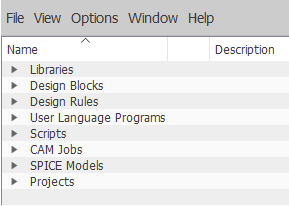
Eagle控制面板
我发现最新版本(9.4)比一些旧版本更容易用作启动器。
首先转到档案》 新》 项目。应该出现一个新项目。你可以给它一个名字,但我选择不这样做。
现在转到文件》 新》 原理图。这将在当前打开的项目中创建一个新的原理图。

你会看到另一个不太直观的窗口,其中看似没有开始绘制原理图的方法。您可能已经点击了添加零件工具,只是被一个没有显示要添加的组件的窗口打招呼,并且可能尝试了另一种方式,就像我刚开始学习时那样。

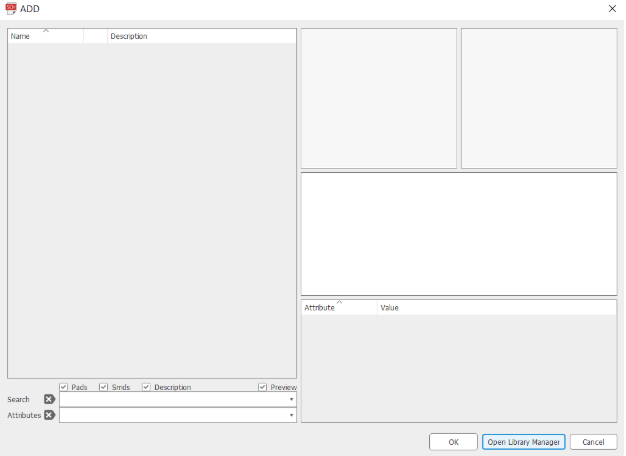
在早期版本中,这更复杂,但现在您只需要单击打开库管理器按钮并转到可用选项卡。
您可以选择下载所有可用的库,但如果您不想等待412(截至2019年5月)库下载,我建议您通过 SparkFun 《搜索库/b》以及库 rcl ,线性,晶体管-et ,晶体管-npn ,晶体管-pnp 和晶体管功率,均为lbr格式。
SparkFun的库很容易成为摆弄Arduinos,Raspberry Pi,智能家居系统和大多数涉及微控制器的爱好电子产品的最有用的库。

在EAGLE中绘图
我们终于准备开始绘画了!让我们为一个ATMega328P绘制一个简单的环境,这是Arduino UNO的大脑。
我通常首先通过添加所需的组件来绘制原理图。
注意:不仅要注意组件名称和符号,还要选择PCB布局! 例如,您可能正确选择了16MHz无源晶体,但是当您真正需要通孔晶体时,您选择其布局为SMD。另外,要注意引脚间距。这在现在无关紧要,但在将原理图设计转移到BRD文件时会很重要。
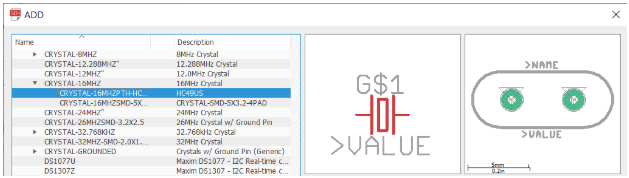

绘制DIYduino原理图
我们首先绘制DIYduino原理图,简单,简单的ATMega328P环境。
为此,将以下部分添加到原理图表中:
1x ATMEGA328P_PDIP
1x CRYSTAL-16MHZPTH-HC49US
1x LED5MM
1x RESISTORAXIAL-0.3
1x 1KOHM-HORIZ-1/4W-1%(1KOHM)
1x 0.1UF-KIT-EZ-50V-20%
2x 22PF-PTH-2.54MM-200V-5%
1x 5V
5x GND
我们开始通过连接电源轨。
将5V电源符号放在电源引脚(VCC)上方。
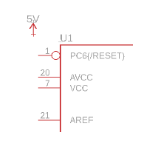
选择工具 NET。

用光标逼近引脚周围的小圆圈,单击VCC,然后单击5V符号。

注意网,线,线,无论你想叫什么,都与我们所说的完全相反生和连接?我们需要删除它。选择删除工具,然后单击所有网络以删除它们。
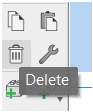
你可以改变方向右键单击鼠标即可进行转弯。再次选择NET工具,然后单击鼠标右键。您将看到网络转向另一个方向。
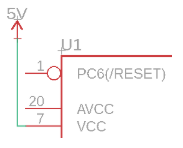
恭喜!建立了第一个连接。
如果绘图原理图等同于驾驶汽车,这相当于左右转弯。一旦你学会它,它是必不可少的,而且非常直观。
AVCC是内部模数转换器的电源引脚,AREF是其内部模拟参考电压输入,我们将所有这些引线都连接到电源网。
现在将地连接到两个接地引脚,并将100nF电容放在地和VCC之间?找不到一个?这是我们之前添加的0.1uF,当然!

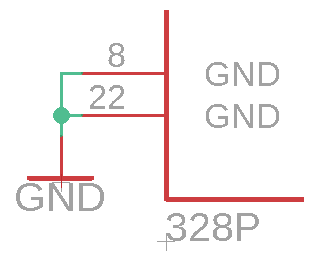
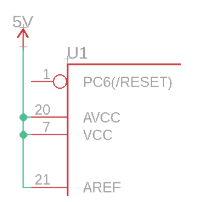
要记住的提示
专业提示#1:如果将另一个组件添加到现有网络,请尝试连接到现有的联结,以使您的原理图无杂乱。它们更容易以这种方式阅读并且看起来很整洁。
PRO TIP#2:在任何地方放置单独的GND符号。 GND符号会更改连接到GND的网络的名称,因此程序会将连接到GND符号的所有组件视为单个大网络的一部分。这也减少了混乱,使事情看起来整洁和专业。
其他EAGLE项目
如何制作印刷电路板
如何设计PCB
如何使用Autodesk EAGLE设计自定义组件
-
Autodesk
+关注
关注
0文章
22浏览量
11042
发布评论请先 登录
相关推荐
MHMF092L1C2-MINAS A6BL (EtherCAT)系列 标准规格书 松下

MHMF092L1C2-MINAS A6BL (EtherCAT) 系列 技术资料 -基本功能规格篇- 松下

MHMF092L1C2-MINAS A6BL (EtherCAT) 系列 技术资料 -EtherCAT 通信规格篇- 松下

MHMF092L1C2-MINAS A6B 系列 (EtherCAT) 技术资料 -基本功能规格篇- 松下

MHMF092L1C2-MINAS A6B 系列 (EtherCAT) 技术资料 -EtherCAT 通信规格篇- 松下

MHMF092L1C2-MINAS A6B 系列 (EtherCAT) 标准规格书 松下

MHMF092L1C2-网络式伺服A6N 设置例 松下

MHMF092L1C2-MINAS A6N系列 介绍 松下

MHMF092L1C2-MINAS A6NL系列 (RTEX) 技术资料 -基本功能规格篇- 松下

MHMF092L1C2-MINAS A6NL系列 (RTEX) 技术资料 -RTEX通信规格篇- 松下

MHMF092L1C2-MINAS A6NL系列 (RTEX) 标准规格书 松下

MHMF092L1C2-MINAS A6N系列 (RTEX) 技术资料 -基本功能规格篇- 松下

MHMF092L1C2-MINAS A6N系列 (RTEX) 技术资料 -RTEX通信规格篇- 松下

MHMF092L1C2-MINAS A6N系列 (RTEX) 标准规格书 松下

MHMF092L1C2-MINAS A6N系列通用型使用说明书 (综合篇) 松下





 AutodeskEAGLE使用教程
AutodeskEAGLE使用教程










评论